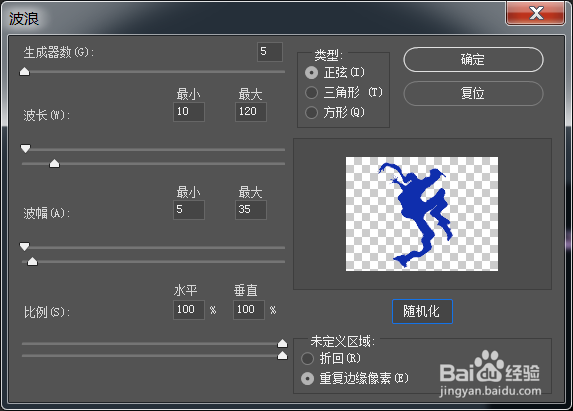1、先新建一个450X350像素72分辨率的文档,给背景填充黑色,然后打开素材文件:
2、按住Ctrl键单击人物图层缩览图,载入人物选区,单击面板底部的“创建新图层”按钮,新建一个空白图层,将前景色设置为蓝色#0f2ead,按下快捷键Alt+Delete填充前景色,按两次快捷键Ctrl+J复制图层,按下快捷键Ctrl+Shift+[把当前图层移至底层:
3、隐藏图层1拷贝及拷贝2,选择图层1,执行滤镜,扭曲,波浪命令,设置参数如图,并设置图层1的混合模式为颜色减淡:
4、选择并显示最顶层的图层1拷贝,设置混合模式为颜色减淡,将前景色设置为黑色,背景色设置为白色,执行滤镜,像素化,点状化命令,设置单元格大小为150像素:
5、按下快捷键Ctrl+U打开色相饱和度对话框,调整色相参数,修改当前图层颜色为粉红色:
6、单击面板底部的“添加图层蒙版”按钮,添加图层蒙版,选择柔角画笔工具,在工具选项栏中设置不透明度为30%,在人物腿部涂抹黑色,降低颜色的浓度:
7、选择图层1拷贝2图层,执行滤镜,扭曲,波浪命令,使用上一次的设置参数即可,单击“随机化”按钮,可使纹理随机产生变化:
8、执行滤镜,模糊,高斯模糊命令,对图像进行模糊处理,设置半径为30像素:
9、打开背景素材,置入到图层1拷贝2的上方:
10、再导入进粉色光和白色光素材:
11、最终合成效果,一起来看看!